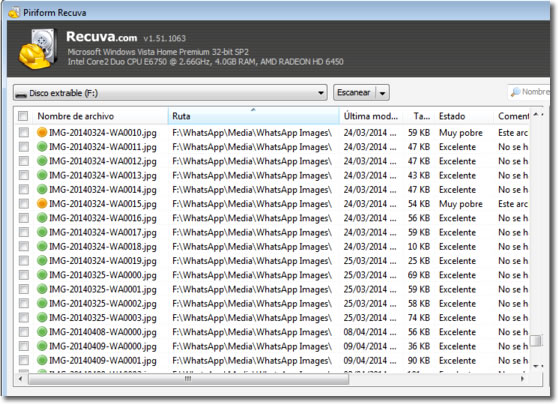Muchas personas borran accidentalmente un archivo de su teléfono o
tablet y por alguna razón necesitan recuperarlo, lo que les lleva a consultar si esta recuperación es posible y cómo se podría realizar.
En Android no existe una
papelera de reciclaje como en Windows, por lo que no nos será tan sencillo como acudir a ella para encontrar archivos eliminados y recuperarlos con un par de clics.
Como ocurre con otros sistemas operativos, cuando borramos un archivo no desaparece por completo. De algún modo se oculta de nuestra vista porque el sistema no nos lo muestra, pero realmente perdura en algún lugar de la memoria hasta que ese lugar es sobrescrito por otro archivo.
Para localizar esos archivos borrados pero que aún existen en la memoria, necesitamos utilizar programas especializados. Son capaces de “barrer” toda la memoria en busca de archivos eliminados y tienen la capacidad de recuperarlos si no han sido muy dañados. Uno de los más utilizados es You are not allowed to view links.
Register or
Login, que puede descargarse gratuitamente y funciona perfectamente en todos los sistemas Windows.
Instalación de RecuvaUna vez descargado un archivo de nombre “rcsetup151.exe“ (versión actual 1.51) desde el enlace mencionado arriba, lo ejecutaremos para proceder a la instalación.
Al ejecutar Recuva nos aparecerá un asistente que podemos utilizar para simplificar nuestra búsqueda.

Ahora podremos escoger el tipo de archivo buscado y la unidad de memoria donde buscar.
Buscar en Android los archivos eliminadosEste programa funciona bajo Windows, pero podemos hacer que busque archivos
en unidades de memoria de un dispositivo Android. Para ello deberemos conectar nuestro teléfono por USB al ordenador donde tengamos instalado Recuva y configurar el móvil para que sea reconocido como unidad de memoria externa. (También podemos extraer la tarjeta SD e insertarla en el PC si dispone de la ranura adecuada lo que nos da acceso inmediato a la información guardada).
Al conectar un dispositivo Android a un ordenador podemos elegir qué tipo de conexión queremos. Veremos en la pantalla del móvil un diálogo similar al siguiente, donde podremos escoger convertirlo en
unidad de disco o algo similar.

Después de pulsar en ‘Listo’, el PC dispondrá de un nuevo disco donde buscar información. Si ejecutamos Recuva ahora, podremos elegir como destino el nuevo disco encontrado, en mi caso el ‘F’.

Tras unos minutos de exploración, el programa nos ofrece una relación de todos los archivos encontrados como “borrados” y nos indica una serie de información, como su estado, última fecha en la que se modificó o la ruta en la que se encontraba originalmente.
Si el estado es ‘Irrecuperable’, nada podremos hacer por rescatarlo, pero con cualquier otro estado podremos tener posibilidades de salvarlo.
Por ejemplo, en mi caso, puedo recuperar prácticamente la totalidad de imágenes borradas procedentes de WhatsApp, que fueron borradas de la ruta ‘
whatsapp\media\whatsapp images\’.